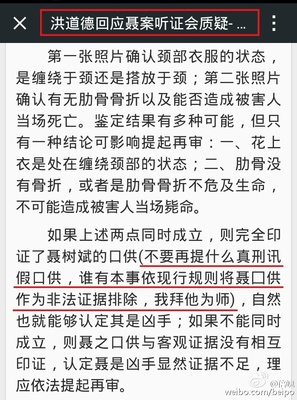开机出现microsoft visual c++ runtime library 错误,切实可行高效解决方案
microsoft visual c++ runtime library――工具/原料【原因分析】:
这类问题可能是由于软件损坏或者缺少VC++运行库导致。
【简易步骤】:
方案一:打开【360安全卫士】―【软件管家】―搜索【VC++】―安装多版本VC++运行库―安装完毕后重启。
方案二:打开【开始】―输入【msconfig】回车―【启动】―查看命令路径与报错路径是否有一致―有一致取消勾选―应用―关闭―重启电脑。
方案三:查看报错路径―找到安装文件目录―卸载软件―重新下载安装。
microsoft visual c++ runtime library――方法/步骤microsoft visual c++ runtime library 1、
【解决方案】:
方案一:重新安装VC++运行库。
1. 打开360软件管家,搜索【vc++】搜索,出现多版本VC++运行库。可以重新下载安装多个版本的运行库进行测试。重启电脑进行测试。(如图3)
microsoft visual c++ runtime library 2、
方案二:查看开机启动项是否和错误提示目录一样程序,取消开机启动。(如图4)
microsoft visual c++ runtime library 3、
1. 点击【开始】输入【msconfig】后回车。 (如图5)
microsoft visual c++ runtime library_c runtime library
microsoft visual c++ runtime library 4、
2. 打开的【系统配置实用程序】中选择【启动】,有【启动项目】,【命令】,【位置】。查看命令下的路径是否和文件的报错路径一致。(如图6)
microsoft visual c++ runtime library 5、
3. 有一致的路径文件,则取消方框中的勾选后选择应用关闭。(如图7)
microsoft visual c++ runtime library 6、
4. 在新弹出的窗口中选择【立即重启】。(如图8)
microsoft visual c++ runtime library_c runtime library
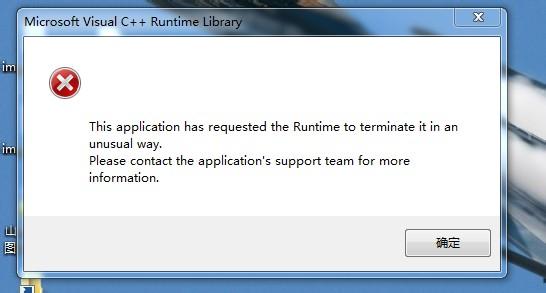
microsoft visual c++ runtime library――方法/步骤2
microsoft visual c++ runtime library 1、
方案三:在重新安装VC++运行库无效后,可以尝试卸载出现问题的软件,(通过报错的提示可以看到错误文件的路径,如下图红色区域)重新启动电脑,重新安装软件,重启电脑进行测试。(如图9)
 爱华网
爱华网